こんにちは。たいら(@tairaengineer2)です。
転職を繰り返し現在4社経験している、10年目エンジニアです。
この記事ではコマンドプロンプトで文字コードを変更する方法を多くの画像を使って丁寧に解説します。
前提条件:実行環境について
実行環境は以下の通りです。
| OS | Windows10 |
|---|
コマンドプロンプトの文字コードを変更する方法
コマンドプロンプトの文字コードを変更する方法を解説します。
コマンドプロンプトにて
|
1 |
chcp 【文字コードのコードページ番号】 |
というコマンドをたたけば変更することができます。
コードページ番号はよく使うもの抜粋して、以下にまとめました。
| コードページ番号 | 文字コード名 |
|---|---|
| 932 | shift-jis |
| 1200 | utf-16 |
| 20127 | us-ascii |
| 51932 | euc-jp |
| 65001 | utf-8 |
この番号を指定して、コマンドをたたけば文字コードを変更できます。
では、実際にやってみます。
文字コードが【utf-8】のcsvを用意します。
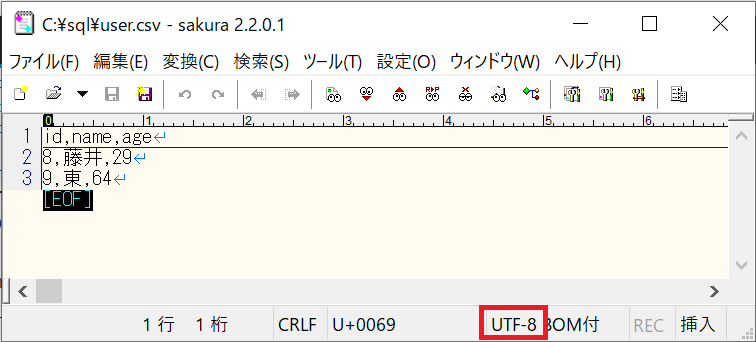
そして現在のコマンドプロンプトの文字コードは【shift-jis】です。
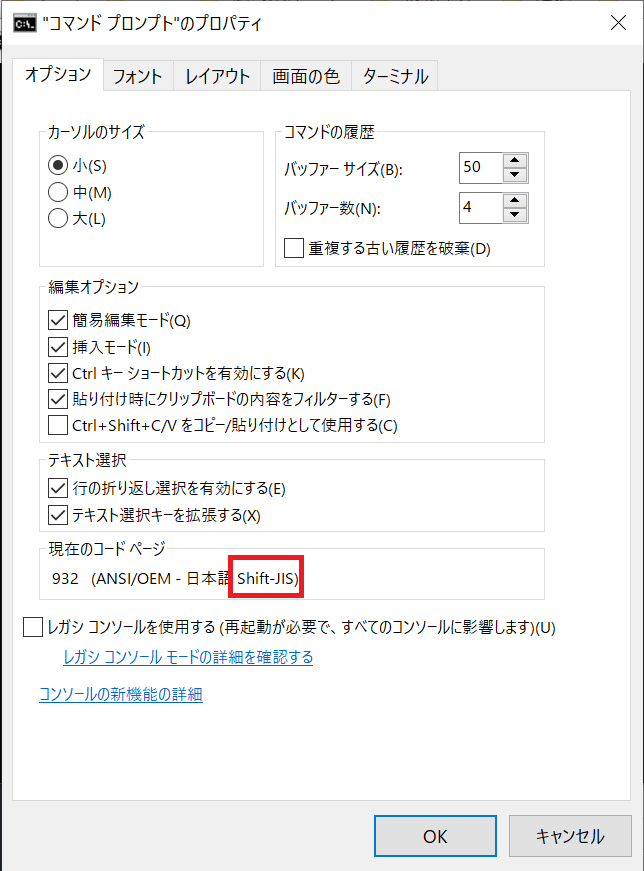
コマンドプロンプトの文字コードの確認する方法については、こちらの記事をご参考ください。
typeコマンドを使ってcsvを表示させると文字化けしていることが確認できます。
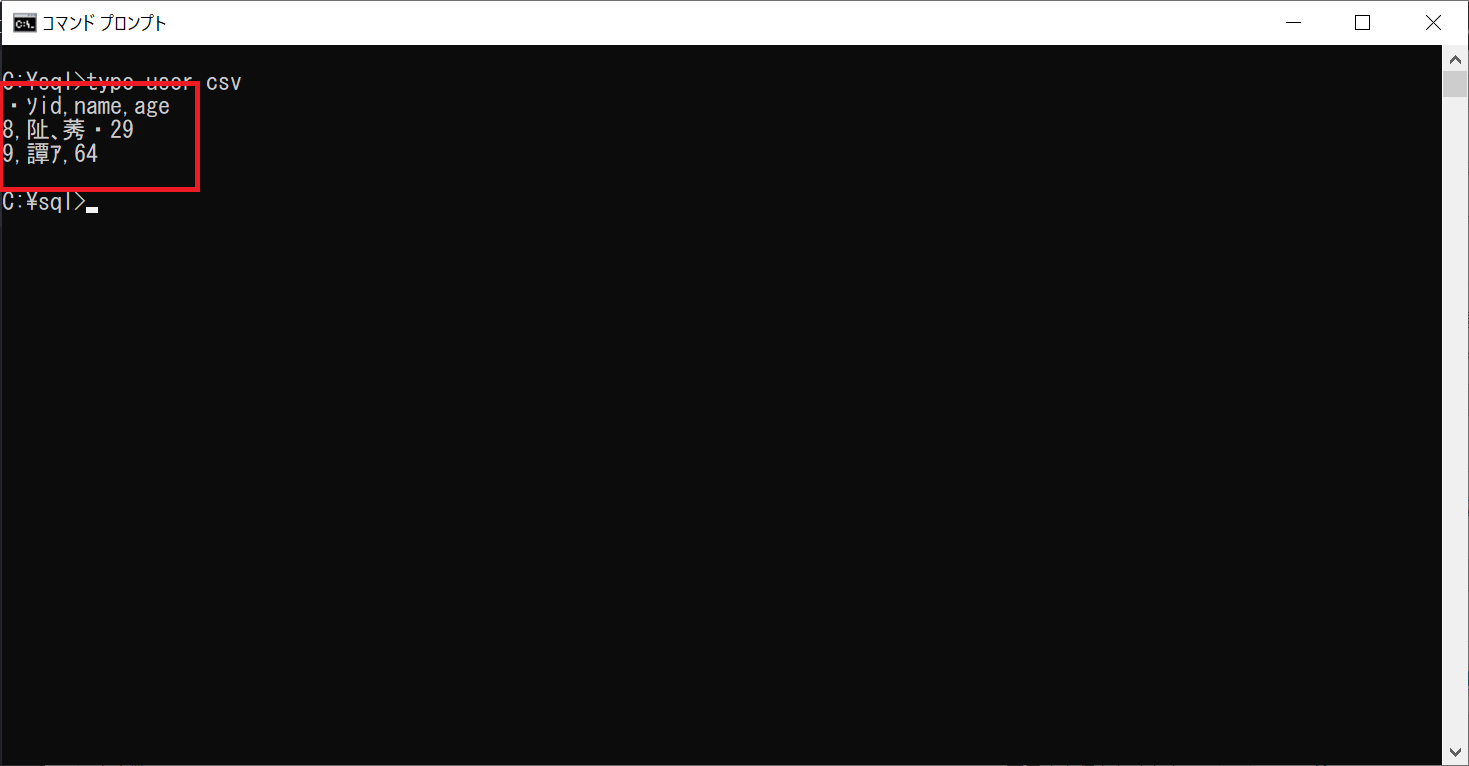
typeコマンドについては、こちらの記事をご参考ください。
コマンドプロンプトの文字コードを【utf-8】に変更します。
【utf-8】のコードページ番号は【65001】なので
|
1 |
chcp 65001 |
をたたきます。
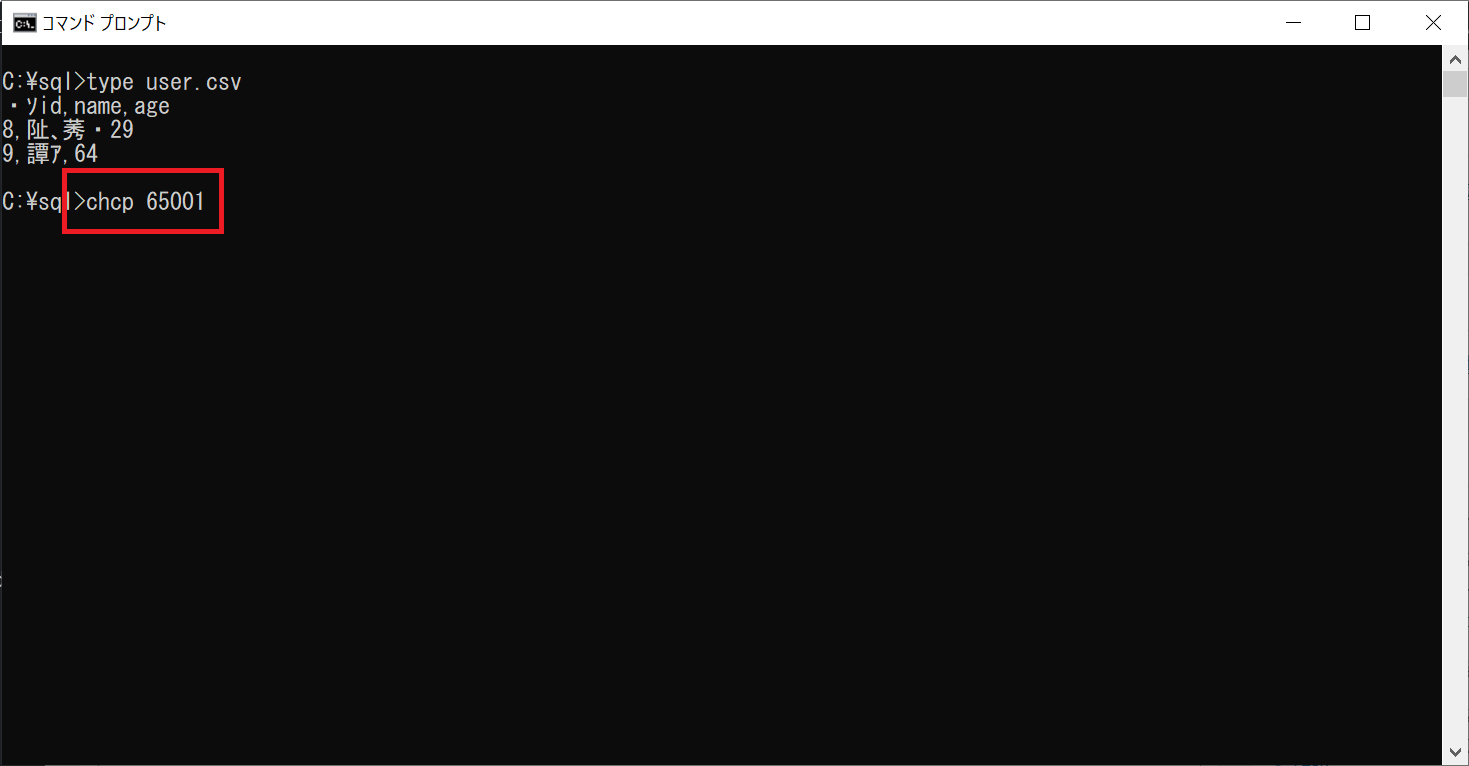
たたくと文字コードが変更していることが確認できました。
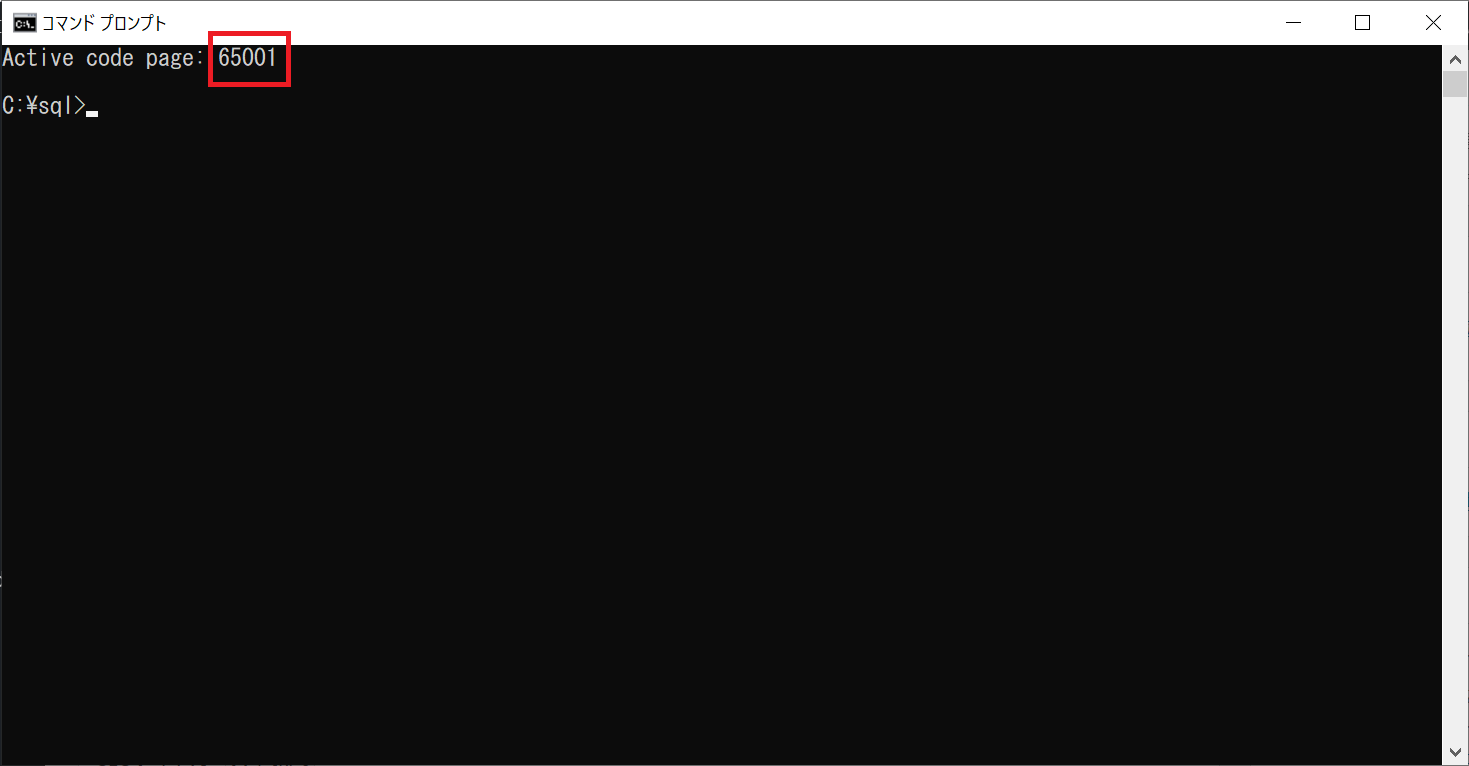
この状態で先ほど文字化けしていたファイルをtypeコマンドを使って表示させます。
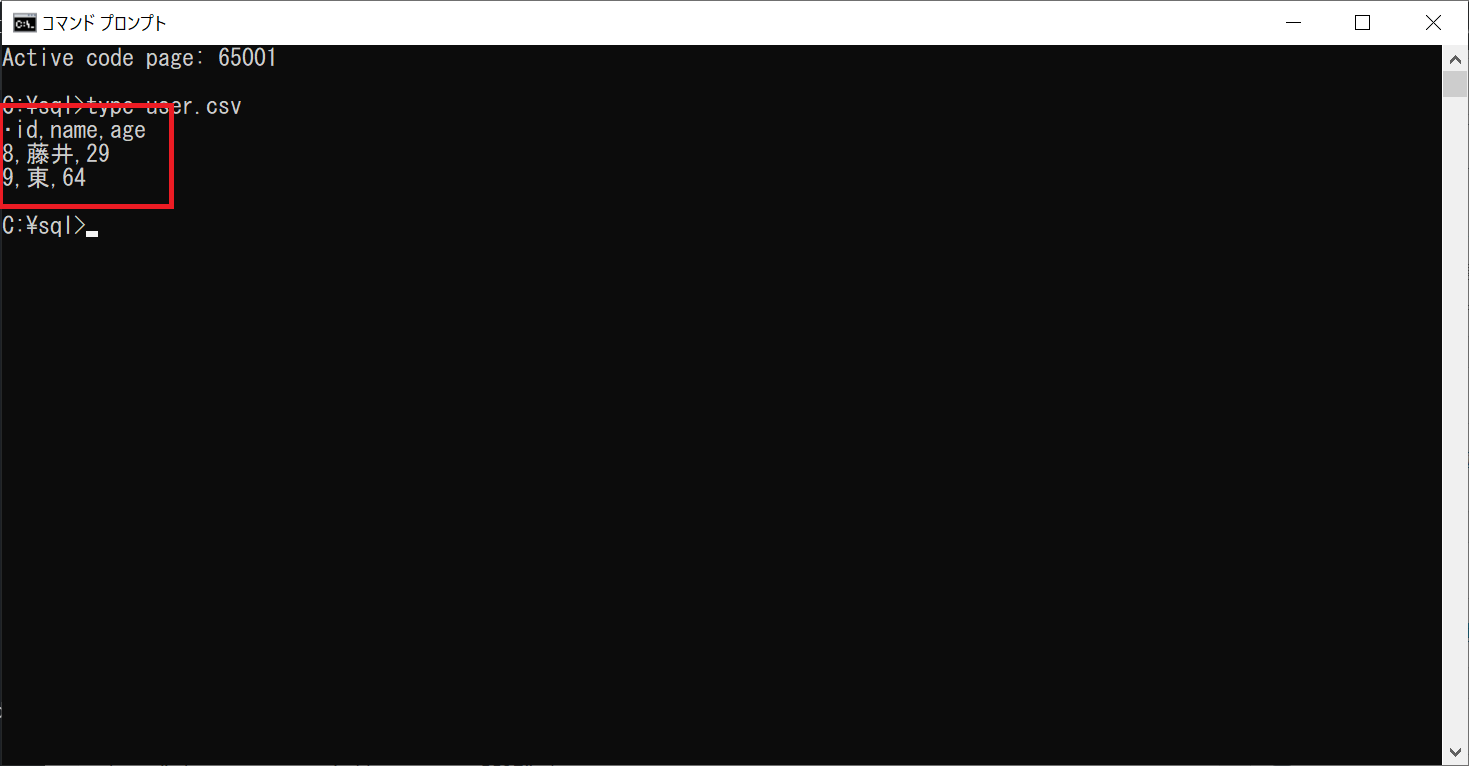
文字化けせず表示されたことが確認できました!
まとめ:コマンドプロンプトの文字コードを変更してみよう!
以上がコマンドプロンプトの文字コードを変更するやり方の解説です。
あなたのご参考になったのなら、とても嬉しいです(*´▽`*)
ではでは~(・ω・)ノシ
コメント